打开windows图形设置 Win10电脑图形设置在哪个位置
更新时间:2024-09-27 17:03:44作者:yang
在Windows 10操作系统中,要找到图形设置并进行调整并不难,只需要点击桌面上的开始按钮,然后选择设置图标。在设置页面中,找到系统选项,再选择显示菜单。在这里您可以调整屏幕分辨率、缩放比例和其他显示设置,以满足您的个性化需求。通过简单的操作,您就可以轻松地调整Windows 10电脑的图形设置,让您的电脑界面更加符合您的喜好。
方法如下:
1、首先在电脑桌面点击右键菜单中的显示设置。
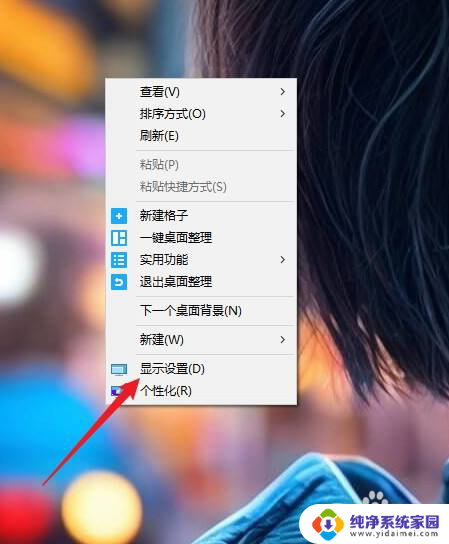
2、进入显示设置后,点击左侧的显示选项。
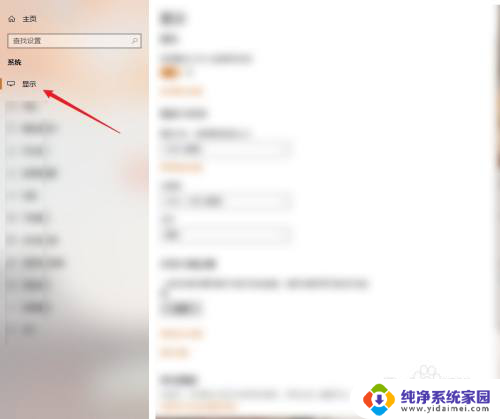
3、接着再点击下方的图形设置进入设置即可。
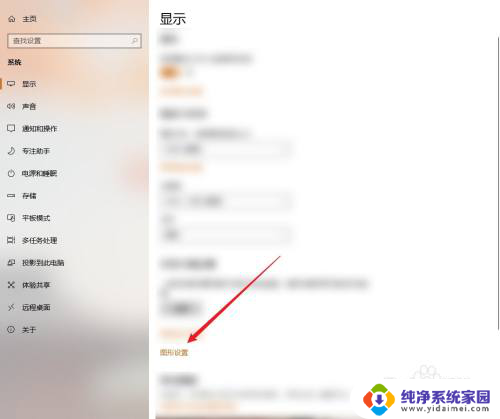
以上就是打开windows图形设置的全部内容,有遇到这种情况的用户可以按照小编的方法来进行解决,希望能够帮助到大家。
打开windows图形设置 Win10电脑图形设置在哪个位置相关教程
- win10 图形设置 win10如何调整图形设置
- windows截屏图片保存在哪里 Win10截图保存位置设置在哪里
- 电脑windows设置在哪里打开 win10如何打开个性化设置
- 电脑截屏完成后图片在哪 win10截图保存位置设置
- 电脑默认截图在哪个文件夹 win10截图默认保存位置在哪里
- windows自带截图保存到哪里了 win10截图保存位置在哪个文件夹
- 电脑截图自动保存在哪个文件夹 Win10截图保存位置设置在哪里
- win10截图文件在哪 win10截图保存位置如何设置
- win10截的图在哪 win10截图保存位置设置
- 电脑默认截屏保存在哪儿 win10截图保存位置怎么设置
- 怎么查询电脑的dns地址 Win10如何查看本机的DNS地址
- 电脑怎么更改文件存储位置 win10默认文件存储位置如何更改
- win10恢复保留个人文件是什么文件 Win10重置此电脑会删除其他盘的数据吗
- win10怎么设置两个用户 Win10 如何添加多个本地账户
- 显示器尺寸在哪里看 win10显示器尺寸查看方法
- 打开卸载的软件 如何打开win10程序和功能窗口